Apa Itu Domain TLD?
"What This Domains TLD?"
AnonSec Team
14 min read
panduan cara mudah custom domain TLD di blogger
hallo ☺bertemu lagi dengan saya, pada kesempatan kali ini saya mau berbagi tentang cara custom domain khusus untuk pengguna blogger jadi untuk pengguna wordpress silahkan nyimak aja. nah jadi bagi kamu pengguna blogger dan ingin mengganti subdomain blogspot nya ke domain tld silahkan simak bahasan nya nya okeh.
pengertian domain TLD
domain TLD itu adalah singkatan dari Top Level Domain, terus apa itu top level domain ?? top level domain adalah domain yang berdiri sendiri yang memiliki extensi dibelakang nama domain anda seperti .com .id .net dan banyak lagi yang lainnya, dan seperti yang kita tahu bahwa domain ini adalah alamat kita di dunia internet seperti hal nya sebuah alamt kita di dunianya atau sebuah nomor handphone dalam sebuah hp
apa perbedaan sub domain blogspot dan domain tld
untuk perbedaan dari subdomain dan domain tld sudah jelas bahwa subdomain adalah bagian dari domain utama (TLD) misal nya namadomain.blogspot.com itu berarti domain utama adalah blogspot.com tapi jika domain TLD adalah domain utama dan biasanya memiliki nama akhiran langsung .com setelah nama domain kamu contoh koleksibot.me sama seperti .com domain my.id juga ini disebut domain TLD dan apabila membuat sub domain nya misal nya about.koleksibot.me
cara mendapatkan domain TLD
untuk mendapatkan domain tld kamu bisa membeli nya di penyedia domain yang terpercaya dan sudah lama menjadi penyedia domain seperti di rumah web, niagahoster, idwebhost, idcloudhost, nameceap, exabyte, godaddy, dan banyak lagi yang lain nya silahkan cari domain yang sesuai dengan nice yang akan kamu bahas di blog kamu
cara custom domain blogspot ke tld
seperti kita tahu bahwa blogspot menyediakan sub domain untuk pengguna blogger jadi kita mendapatkan domain gratis dari blogger namun extensi nya adalah namadomain.blogspot.com nah sekarang bagaimana caranya supaya subdomain tadi kita rubah menjadi nama domain yang kita inginkan mengunakan domain tld seperti contoh nya yang tadi nya namadomain.blogspot.com menjadi namadomain.com
pertama-tama silahkan beli domain nya di salah satu penyedia domain yang tadi di sebutkan di atas jika sudah dapat domain nya misalnya kamu membeli domain di idwebhost.com silahkan masuk/login ke member area di idwebhost menggunakan email kamu saat mendaftar di idwebhost untuk setting DNS dan name server nya
selanjutnya silahkan log in dengan memasukkan email, password dan kode validasi
maka otomatis akan masuk ke dasbord member area jika kamu mempunyai domain maka akan terlihat jumlah domain yang aktif untuk masuk ke setingan dns klik pada tab domain
selnajutnya pilih pada tab kelola dns
selanjutnya scroll/geser ke bawah cari tulisan custom domain lalu klik maka kamu akan di minta memasukan nama domain tld yang telah kamu beli tadi
silahkan masukan nama domain kamu jangn lupa masukan "www" contoh www.namadomain.com lalu simpan
selanjutnya masuk lagi ke halaman member area lalu masukan "www" pada nama host pilih jenis record cname lalu pada kolom alamat masukan ghs.google.com lalu simpan seperti yang berada di dasboard bloger tadi yang berwana mearah dan sudah saya garis bawahi lihat gambar atas
selanjutnya buat lagi cname daftar baru lalu masukan kembali nama dan tujuan seperti langkah pertama tadi isikan nama dan tujuan nya yang berwarna merah tadi jika sudah pilih simpan
selanjutnya masukan lagi pada nama host nama domain kamu lalu pada jenis record pilih address pada alamat tujuan masukan 1 persatu kode nomor ini lalu
- 216.239.32.21
- 216.239.34.21
- 216.239.36.21
- 216.239.38.21
untuk cara nya sama seperti memasukan cname setelah di masukan 1 persatu silahkan pilih simpan untuk jelas nya lihat gambar
perhatikan baik-baik gambar nya usakan semua setingan sama seperti gambar di atas jika sudah semua scroll/geser keatas lalu klik ubah nameserver ke dafault tunggu beberapa saat maka proses seting dns sudah selesai
untuk memastikan setingan nameserver sudah padatelan default silahkan klik pada tab name server pastiakn nameserver 1 dan 2 nya adalah :
- ns1.idwebhost.id
jika sudah benar semua setingan nya seperti di atas silahkan pindah lagi ke tab dasboard blogger lalu pilih simpan
jika tidak bisa di simpan silahkan tunggu beberapa saat kira2 beberapa menit untuk menunggu proses pengalihan custom domain nya jika sudah beberapa menit silahkan pilih simpan lagi jika masih belum juga silahkan tunggu saja sampai bisa di simpan usahakan koneksi internet lancar dan sinyal bagus
setelah itu tunggu beberapa saat kurang lebih beberapa jam maksimal 1x24 jam untuk proses propagasi domain ke custom domain dalam beberapa jam kedepan blog kamu tidak akan bisa di akses, silahkan di tunggu saja nanti juga kalau sudah selesai akan bisa di akses kembali dan selamat blog kamu sekarang sudah selesai di custom domain dan sudah memiliki alamat atau domain yang baru lihat url di browser jika sudah selesai proses propagasi nya
mungkin itu saja bahasan mengenai cara melakukan custom domain pada blog yang menggunakan flatform blogger jika di lakukan persis seperti bahasan di atas maka kemungkinan proses custom domain ini akan berhasil karena saya biasa melakukan seperti itu,
untuk cara custom domain yang membeli domain selain di idwebhost seperti di niagahoster, rumah web atau di exabyte, kurang lebih caranya hampir sama cuma beda tampilan dan nama nya saja pada dasarnya sih sama seting dns dan nameserver saja mungkin kalau di penyedia lain ada fitur tambahan lain nya
semoga tulisan ini bisa bermanfaat dan membatu bagi kamu yang sedang mencari informasi tentang cara custom domain di blogger
terima kasih sudah berkunjung







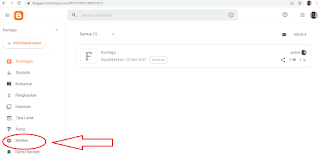









Hai
ردحذف